User Guide - Windows 8
Table Of Contents
- Bem-vindo
- Apresentação do computador
- Conexão a uma rede
- Dispositivos apontadores e teclado
- Multimídia
- Gerenciamento de energia
- Desligamento do computador
- Configuração de opções de energia
- Utilização dos estados de economia de energia
- Utilização de alimentação por bateria
- Localização de informações adicionais sobre a bateria
- Utilização do Teste de bateria da HP
- Exibição da carga restante na bateria
- Maximização do tempo de descarregamento da bateria
- Gerenciamento de bateria fraca
- Inserção ou remoção da bateria
- Economia de energia da bateria
- Armazenamento de uma bateria que pode ser substituída pelo usuário (somente em determinados modelos)
- Descarte de uma bateria substituível pelo usuário (somente em determinados modelos)
- Substituição de uma bateria substituível pelo usuário (somente em determinados modelos)
- Utilização de fonte de alimentação de CA externa
- Gráficos alternáveis/gráficos duplos (somente em determinados modelos)
- Dispositivos e placas externas
- Utilização de cartões no leitor de cartão de mídia (somente em determinados modelos)
- Utilização de ExpressCards (somente em determinados modelos)
- Utilização de smart cards (somente em determinados modelos)
- Utilização de um dispositivo USB
- Utilização de um dispositivo eSATA (somente em determinados modelos)
- Utilização de dispositivos externos opcionais
- Unidades
- Manuseio de unidades
- Uso de unidades de disco rígido
- Utilização de unidades ópticas (somente em determinados modelos)
- Segurança
- Proteção do computador
- Uso de senhas
- Utilização de softwares antivírus
- Utilização de softwares de firewall
- Instalação de atualizações críticas de segurança
- Instalação de um cabo de segurança opcional
- Utilização do leitor de impressões digitais (somente em determinados modelos)
- Manutenção
- Backup e recuperação
- Utilitário de configuração (BIOS) e diagnóstico avançado do sistema
- Suporte
- Especificações
- Viagem com o computador
- Solução de problemas
- Recursos de solução de problemas
- Solução de problemas
- Impossível iniciar o computador
- A tela do computador está em branco
- O software está funcionando de forma irregular
- O computador está ligado, mas não responde
- O computador está mais quente do que o normal
- Um dispositivo externo não está funcionando
- A conexão de rede sem fio não está funcionando
- A bandeja de mídia óptica não se abre para a remoção de um CD ou DVD
- O computador não detecta a unidade óptica
- Um disco não é reproduzido
- Um filme não é visualizado em um monitor externo
- O processo de gravação de um disco não é iniciado ou é interrompido antes de sua conclusão
- Descarga eletrostática
- Índice
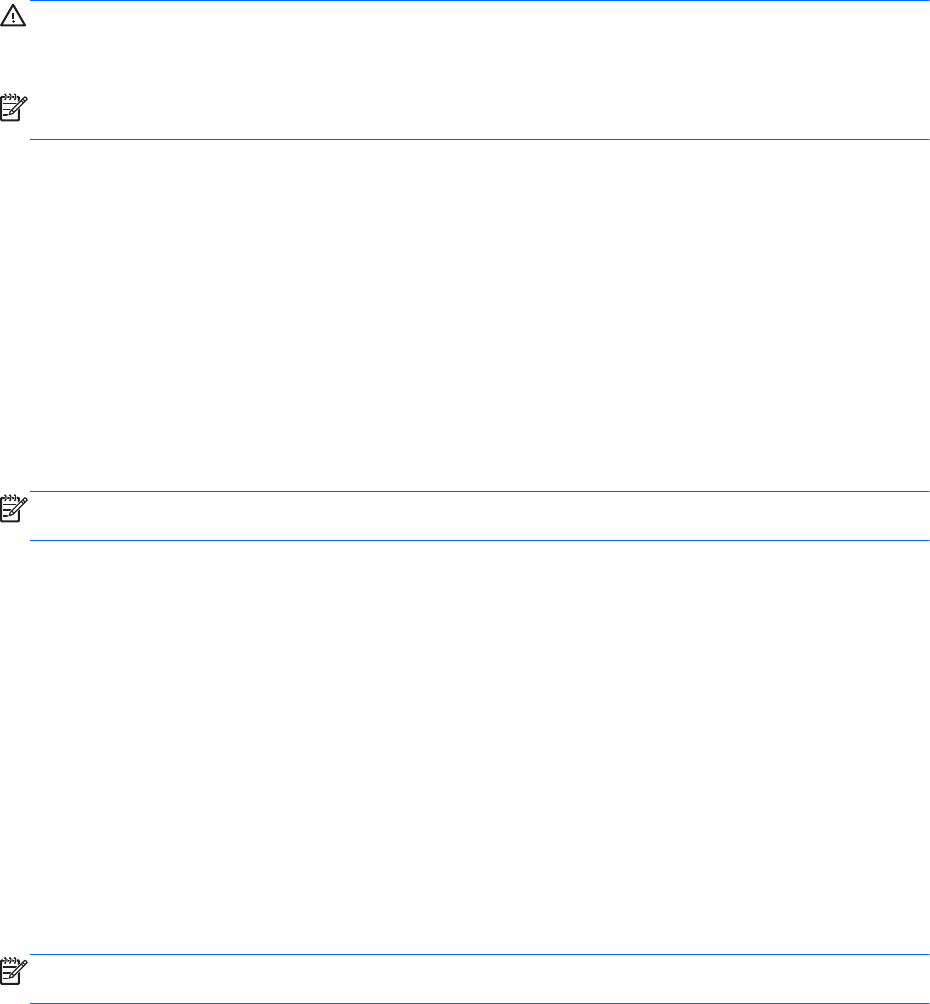
Configuração de opções de energia
Utilização dos estados de economia de energia
O estado de suspensão vem ativado de fábrica.
Quando a suspensão é iniciada, as luzes de alimentação piscam e a tela se apaga. Seu trabalho é
salvo na memória.
CUIDADO: Para reduzir o risco de possível degradação de áudio e vídeo, perda da funcionalidade
de reprodução de áudio ou vídeo ou perda de informações, não inicie a Suspensão quando estiver
lendo ou gravando em um disco ou cartão de mídia externo.
NOTA: Não é possível iniciar qualquer tipo de conexão de rede ou executar quaisquer funções de
computador enquanto o computador estiver na suspensão.
Início e saída da Suspensão
Com o computador ligado, é possível iniciar o estado de Suspensão de uma das seguintes formas:
●
Pressione brevemente o botão Liga/Desliga.
●
Na Tela Inicial, mova o ponteiro do mouse sobre o canto superior direito ou inferior direito da
tela. Quando a lista de botões abrir, clique em Configurações, depois clique no ícone Energia
e por fim clique em Suspensão.
Para sair do estado de suspensão, pressione brevemente o botão Liga/Desliga.
Quando o computador sai da Suspensão, as luzes de alimentação se acendem e o trabalho volta a
ser exibido na tela no ponto onde foi interrompido.
NOTA: Se você definiu uma senha necessária para despertar o computador, será preciso informá-
-la para que a tela volte a ser exibida.
Ativação e saída da hibernação iniciada pelo usuário
Você pode ativar a Hibernação iniciada pelo usuário e alterar outras configurações de energia
usando as Opções de Energia:
1. Na Tela Inicial, digite energia, selecione Configurações e escolha Opções de Energia.
2. No painel esquerdo, clique em Escolher a função do botão de energia.
3. Clique em Alterar configurações não disponíveis no momento.
4. Na área Quando eu pressionar o botão de energia, selecione Hibernar.
5. Clique em Salvar alterações.
Para sair da Hibernação, pressione brevemente o botão liga/desliga. As luzes de alimentação se
acendem e o trabalho volta a ser exibido na tela, no ponto onde foi interrompido.
NOTA: Se você definiu uma senha necessária para despertar o computador, será preciso informá-
-la para que o trabalho volte a ser exibido na tela.
38 Capítulo 6 Gerenciamento de energia










